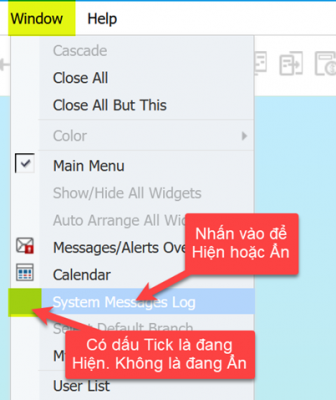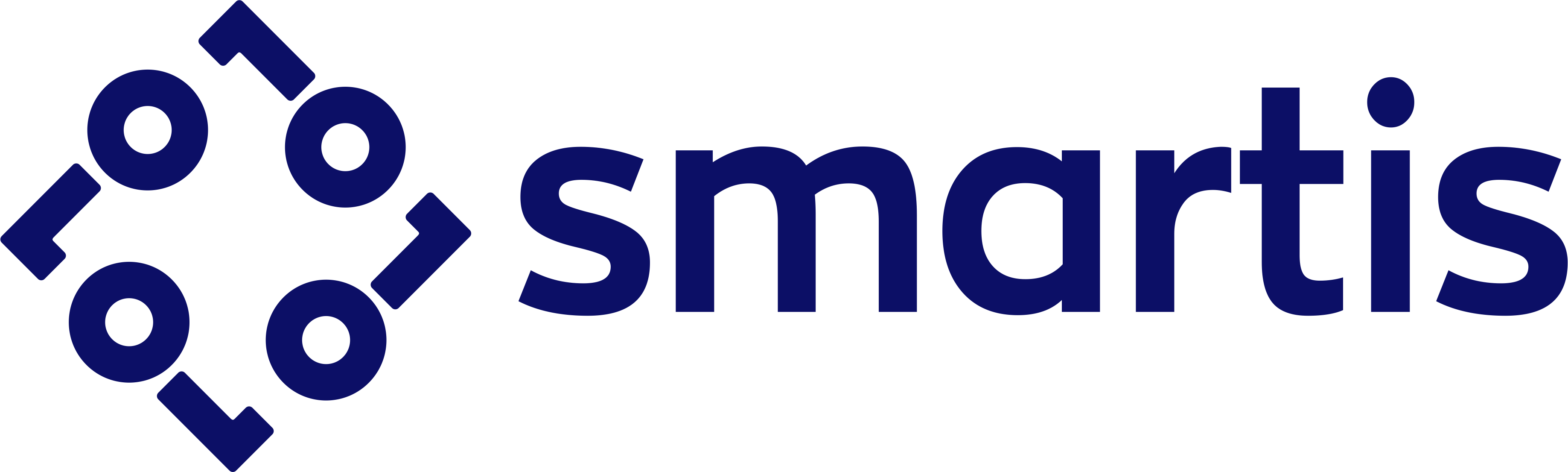Nội dung bài viết
Các cửa sổ thông dụng
SAP Business One Cloud
Nội dung bài viết
- Menu Chính (Main Menu)
- Tin nhắn/Thông báo (Messages/Alerts Overview)
- Lịch hoạt động/họp (Calendar)
- Thông báo hệ thống (System Message Log)
- Hướng dẫn bằng Video
Chi tiết
Menu Chính (Main Menu)
Chi tiết bạn có thể xem bài viết…
Cách Hiển thị hoặc Ẩn: Window->Main Menu
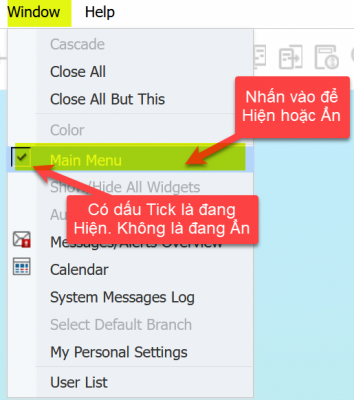
Tin nhắn/Thông báo (Messages/Alerts Overview)
Cửa sổ này hiển thị các thông báo và cảnh báo dành cho người dùng (Users).
![]() Tab Hộp thư đến hiển thị:
Tab Hộp thư đến hiển thị:
- Tất cả thư đã nhận, có tên người gửi và ngày của mỗi thư, ví dụ: thư liên quan đến tài liệu dự thảo cần được phê duyệt
- Bất kỳ nhận xét nào từ người gửi.
- Các đối tượng (tệp đính kèm) thuộc về một tin nhắn. Ví dụ: danh sách các vật liệu có hàng tồn kho giảm xuống dưới mức tồn kho tối thiểu đã xác định hoặc thông tin liên quan đến tài liệu dự thảo trong quy trình phê duyệt.
Để xem các tệp đính kèm được liệt kê trong cửa sổ này, hãy chọn thư và nhấp vào mũi tên liên kết của thư.
![]() Tab Hộp thư đi hiển thị:
Tab Hộp thư đi hiển thị:
- Tin nhắn đang chờ xử lý.
- Những tin nhắn mà hệ thống không thể gửi được, chẳng hạn như những tin nhắn đến người nhận bên ngoài khi máy chủ fax hoặc máy chủ thư ngừng hoạt động.
- Những người nhận tin nhắn.
![]() Tab Mục đã gửi hiển thị:
Tab Mục đã gửi hiển thị:
- Tất cả thư đã gửi và người nhận của chúng; ngày giờ gửi; và phương thức (e-mail hoặc fax) được sử dụng để gửi tin nhắn. Nếu thư là một e-mail cho người dùng nội bộ, bạn có thể xem liệu người dùng đã xem thư chưa.
Cách Hiển thị hoặc Ẩn: Window->Messages/Alerts Overview
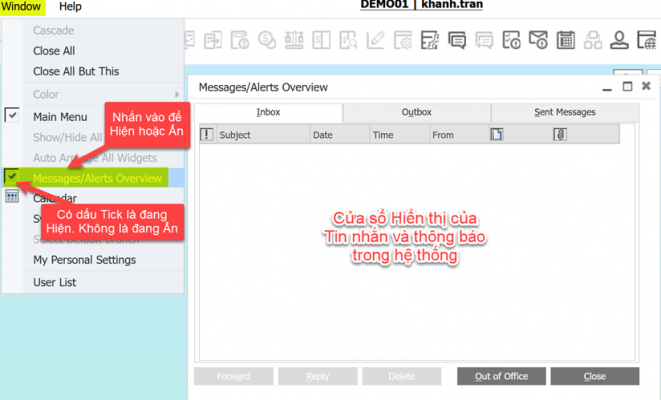
Lịch hoạt động/họp (Calendar)
Sử dụng lịch để xem (View), thêm mới (Add) hoặc cập nhật (Update) các cuộc họp (Meetings), cuộc gọi điện thoại (Phone Calls), hoạt động (task activities) và các hoạt động khác (other activities).
Cách Hiển thị hoặc Ẩn: Window->Calendar
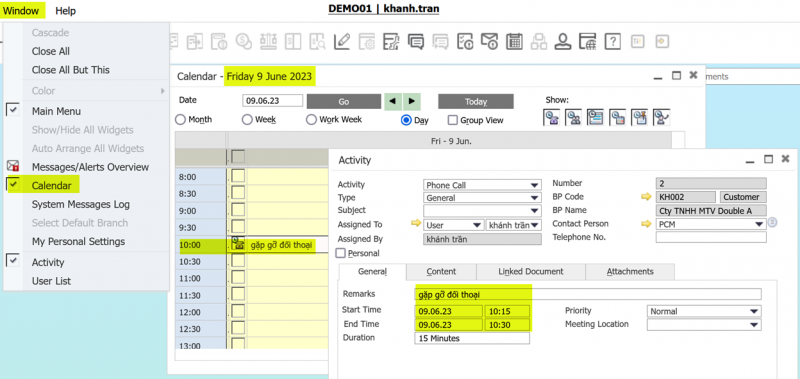
Nhật ký hệ thống (System Message Log)
Nhật ký Thông báo Hệ thống hiển thị tối đa 50 thông báo hệ thống gần nhất xuất hiện trên cửa sổ ứng dụng cho riêng từng người dùng kể từ lần đăng nhập cuối cùng. Theo mặc định, Cửa sổ này hiển thị ở phần dưới cùng của không gian trình duyệt Web, nhưng bạn có thể đóng, di chuyển và thay đổi kích thước của nó.
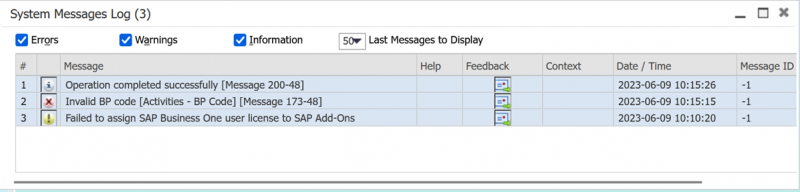
![]() Chọn checkbox này để hiển thị trong nhật ký thông báo hệ thống (System Message Log) các loại lỗi (errors) của hệ thống. Khi thông báo lỗi hiển thị, bạn không thể hoàn thành tác vụ đang thực hiện và trước tiên bạn phải giải quyết vấn đề đã gây nên lỗi.
Chọn checkbox này để hiển thị trong nhật ký thông báo hệ thống (System Message Log) các loại lỗi (errors) của hệ thống. Khi thông báo lỗi hiển thị, bạn không thể hoàn thành tác vụ đang thực hiện và trước tiên bạn phải giải quyết vấn đề đã gây nên lỗi.
Ví dụ: Khi bạn tạo chứng từ Giao hàng (Delivery) nhưng quên chưa chọn thông tin Ngày giao hàng (Delivery Date). Hệ thống sẽ chặn và xuất hiện thông báo lỗi như: Delivery Date is missing appeared.
![]() Chọn checkbox này để hiển thị trong nhật ký thông báo hệ thống (System Message Log) các cảnh báo (warnings) của hệ thống. Khi thông báo cảnh báo xuất hiện, bạn có thể hoàn thành tác vụ đang thực hiện, nhưng trước tiên, bạn phải chọn bỏ qua (ignore) vấn đề được cảnh báo hay giải quyết vấn đề đó.
Chọn checkbox này để hiển thị trong nhật ký thông báo hệ thống (System Message Log) các cảnh báo (warnings) của hệ thống. Khi thông báo cảnh báo xuất hiện, bạn có thể hoàn thành tác vụ đang thực hiện, nhưng trước tiên, bạn phải chọn bỏ qua (ignore) vấn đề được cảnh báo hay giải quyết vấn đề đó.
Ví dụ: Khi bạn tạo chứng từ Hóa đơn bán hàng (A/R Invoices) mà không nhập giá trị sản phẩm. Thì lúc nhấn Add hệ thống sẽ đưa cảnh báo Document total is zero. Continue? Bạn có thể chọn Yes để tiếp tục thực hiện Add chứng từ, hoặc chọn No để có thể quay về màn hình chứng từ đang nhập liệu và kiểm tra lại một lần nữa.
![]() Chọn checkbox này để hiển thị trong nhật ký thông báo hệ thống (System Message Log) các thông báo loại thông tin (informations).
Chọn checkbox này để hiển thị trong nhật ký thông báo hệ thống (System Message Log) các thông báo loại thông tin (informations).
Ví dụ: Khi đang tạo chứng từ Bán hàng (Sales Order), bạn đã nhập liệu ngày giao hàng (Delivery Date) rồi, tuy nhiên khi bạn thay đổi ngày giao hàng thì hệ thống sẽ đưa thông báo Update existing rows? Để xác nhận lại bạn có muốn cập nhật ngày giao hàng mới cho các Sản phẩm trong đơn hàng hay không? Bạn có thể chọn Yes và hệ thống sẽ tự động cập nhật cho bạn, nếu bạn chọn No hệ thống sẽ quay trở lại giao diện nhập liệu Đơn hàng.
Cách Hiển thị hoặc Ẩn: Window->System Messages Log